 Aero Shake on Windows 7-s kasutusele võetud funktsioon, mille abil saate minimeerida kõiki muid avatud Windowse, klõpsates rakenduse tiitliribal ja raputades seda hiire abil. See põhjustab kõigi muude rakenduste (välja arvatud rakenduste aken) automaatse minimeerimise. See funktsioon on saadaval Windows 7 versioonides Home Premium, Professional, Ultimate ja Enterprise. Kui Aero Shake on järsku lakanud teie arvutis töötamast ja olete proovinud Aero tõrkeotsija käitamist, siis siin on mõned muud asjad, mida saate teha proovida.
Aero Shake on Windows 7-s kasutusele võetud funktsioon, mille abil saate minimeerida kõiki muid avatud Windowse, klõpsates rakenduse tiitliribal ja raputades seda hiire abil. See põhjustab kõigi muude rakenduste (välja arvatud rakenduste aken) automaatse minimeerimise. See funktsioon on saadaval Windows 7 versioonides Home Premium, Professional, Ultimate ja Enterprise. Kui Aero Shake on järsku lakanud teie arvutis töötamast ja olete proovinud Aero tõrkeotsija käitamist, siis siin on mõned muud asjad, mida saate teha proovida.
Toimetaja märkus: kui oleksite hiljuti funktsiooni Aero Snap (akna automaatne dokkimine) keelanud, lülitatakse ka Aero Shake välja. Ma ei leia ühtegi ametlikku dokumenti, kus seda mainitaks.
Luba Aero Snap ja Aero Shake
1. Klõpsake nuppu Start, tippige otsinguväljale dokk .
2. Klõpsake otsingutulemustes nuppu Lülita akna automaatne paigutus välja
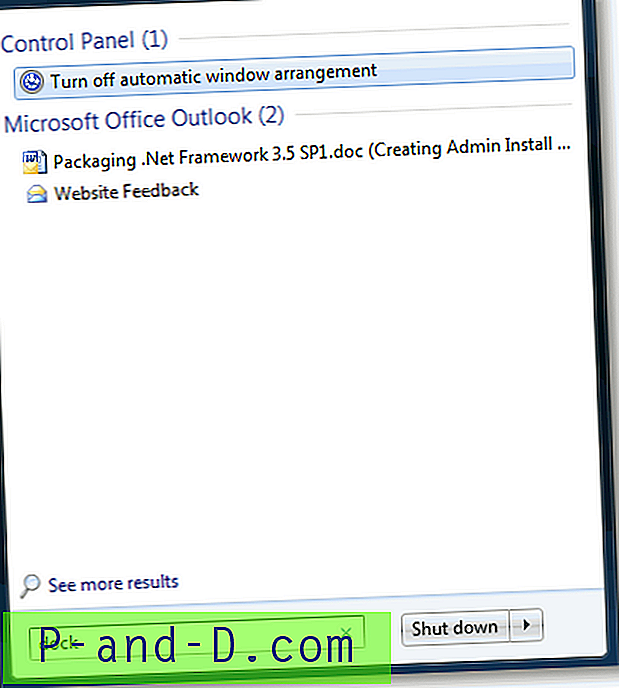
3. Tühjendage järgmine valik:
Vältige akende automaatset paigutust ekraani servale viimisel

4. Klõpsake nuppu OK ja sulgege siis juhtpaneel.
See võimaldab funktsioone Aero Snap ja Aero Shake. Kui funktsioon "Raputamine" endiselt ei tööta, peate võib-olla kontrollima, kas see on poliitika sätetega keelatud, juhuks kui keegi on lubanud selle sätte registri kaudu või mõne muu tootja programmi abil.
Aero Shake Policy seadete keelamine
Registriredaktori kasutamine
1. Klõpsake nuppu Start, tippige Regedit.exe ja vajutage {ENTER}
2. Liikuge järgmisse harusse:
HKEY_CURRENT_USER \ Software \ Policies \ Microsoft \ Windows \ Explorer3. Kustutage väärtus nimega NoWindowMinimizingShortcuts
4. Väljuge registriredaktorist.
5. Logi välja ja logige tagasi.
Grupipoliitika redaktori kasutamine
Enne jätkamist mõelge, et rühmapoliitika redaktor on saadaval ainult Windows 7 Professional, Ultimate ja Enterprise väljaannetes.
1. Klõpsake nuppu Start, tippige gpedit.msc ja vajutage {ENTER}
2. Minge järgmisesse harusse:
Kasutaja seadistamine | Administratiivsed mallid | Töölaud3. Topeltklõpsake hiire liigutamise minimeerimise akna Lülita Aero Shake välja
4. Seadke see väärtusele Keelatud ja klõpsake nuppu Rakenda
5. Seadke see olekule Konfigureerimata ja klõpsake nuppu OK
6. Väljuge rühmapoliitika redaktorist.
7. Logi välja ja logige tagasi.




